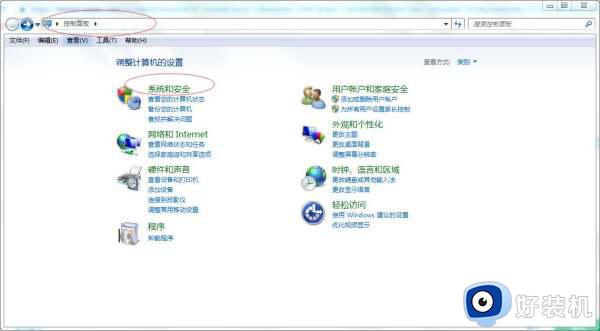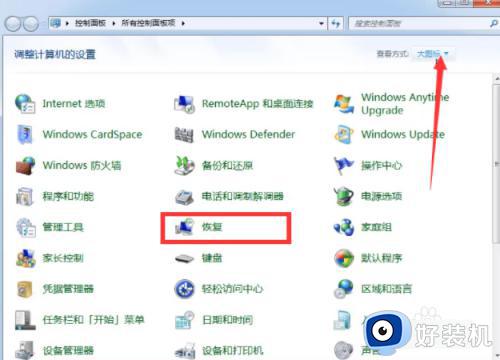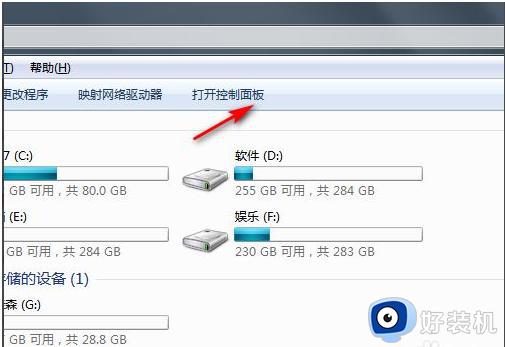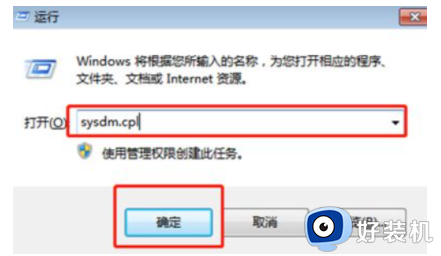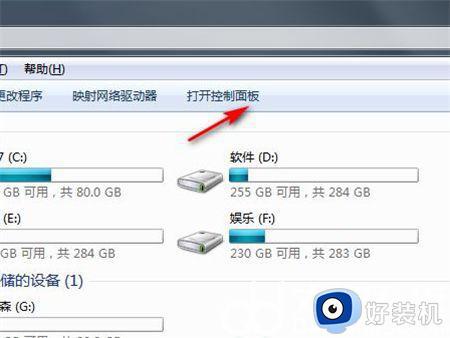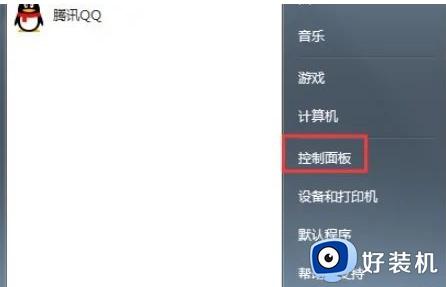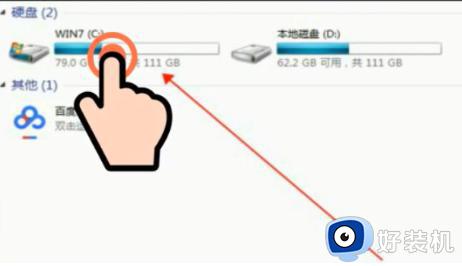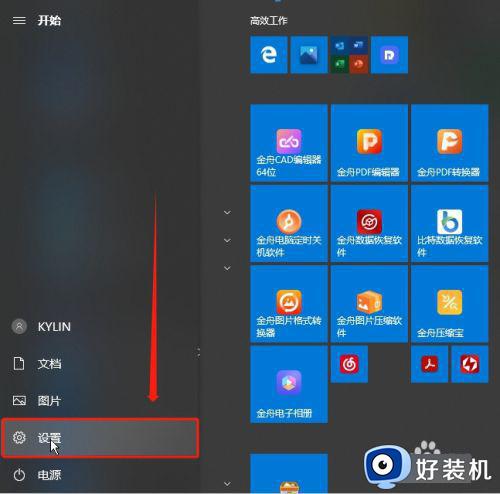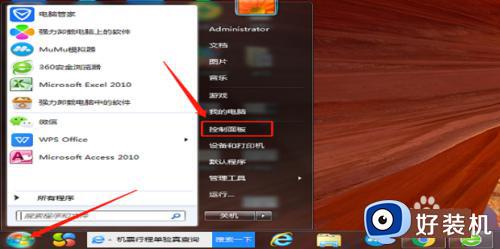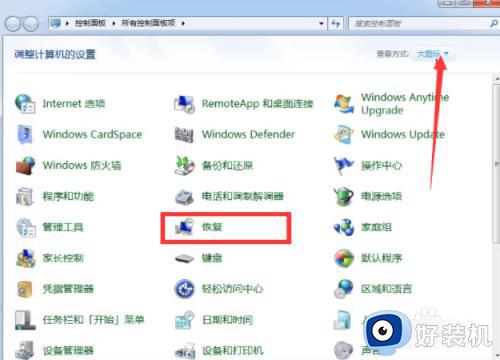win7重置系统还原的方法 win7系统怎么恢复出厂设置
我们在使用win7电脑的时候如果遇到了什么问题的话,可以尝试使用电脑自带的一键还原功能来重置系统,有些用户就想要还原自己的win7电脑,但不知道win7系统怎么恢复出厂设置,今天小编就给大家带来win7重置系统还原的方法,如果你刚好遇到这个问题,跟着我的方法来操作吧。
推荐下载:win7 32系统
方法如下:
方法一、
1、首先我们打开桌面上的计算机。
2、接着我们点击打开控制面板。
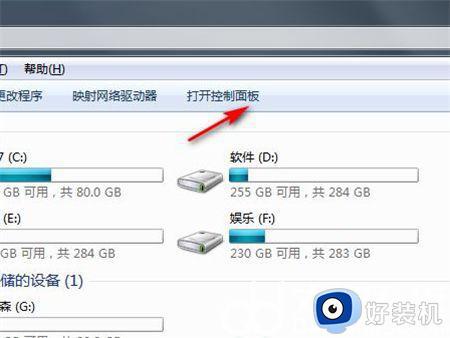
3、在控制面板里我们点击系统和安全。

4、然后点击备份你的计算机。
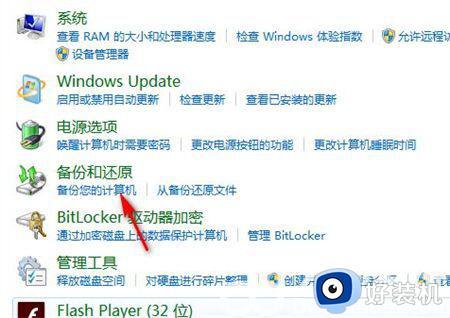
5、在备份计算机中点击恢复系统设置或计算机。
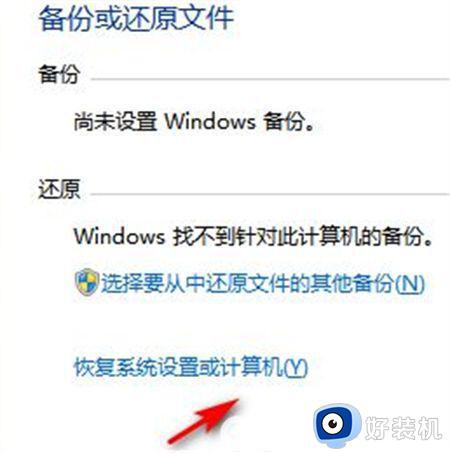
6、最后打开系统还原即可。
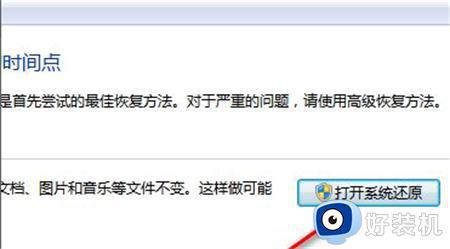
方法二、
1、首先我们打开电脑找到“计算机”点击打开。

2、进入页面然后我们点击“Windows7(C:)”打开C盘。
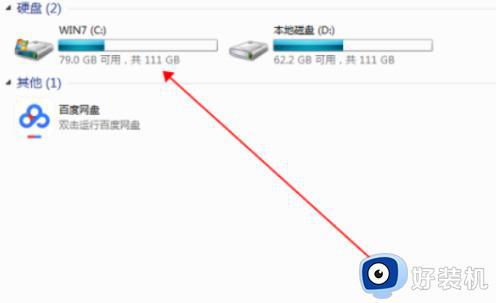
3、我们在C盘界面找到Windows7并点击打开。
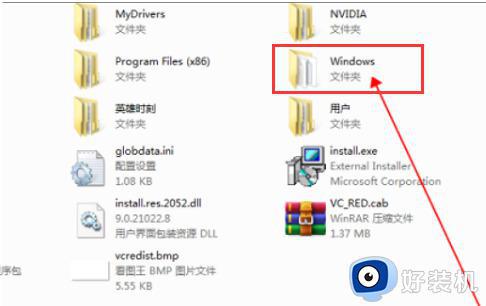
4、进入到Win7文件夹中找到并双击“System32”打开文件夹。
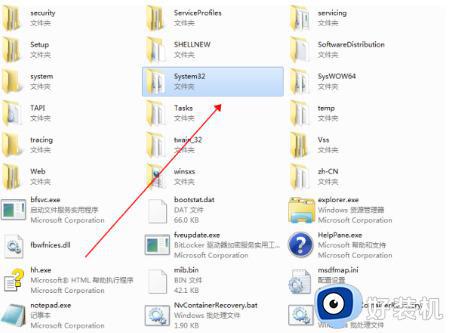
5、然后在“System32”文件夹里打开找到并双击“sysprep”。
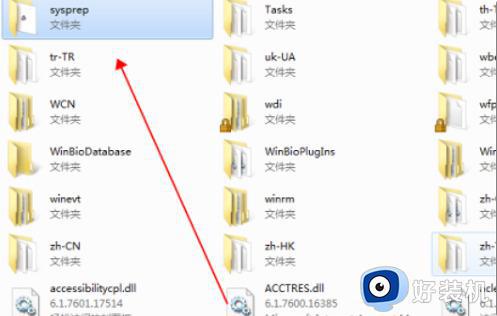
6、最后我们在“Sysprep”文件夹找到并双击“sysprep.exe”。
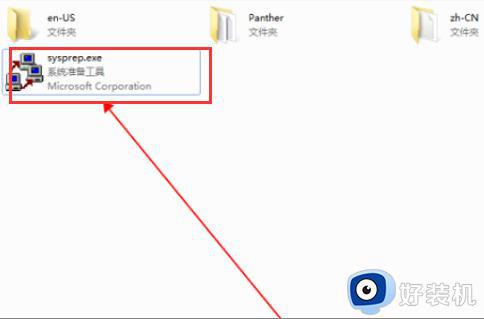
7、我们双击打开它,在弹出的窗口点击“确定”,这样Windows7恢复出厂设置的问题就解决了。
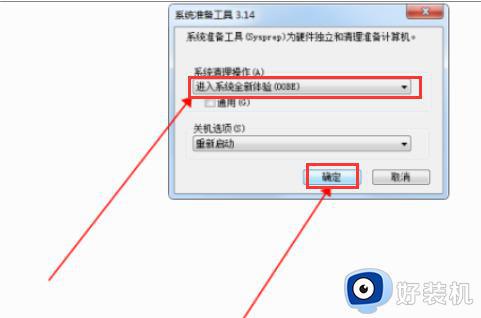
win7重置系统还原的方法就为大家介绍到这里了。若是你也遇到同样情况的话,不妨参考本教程操作看看!